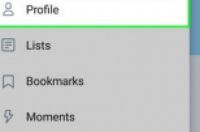mkdir ~/.pip
vim ~/.pip/pip.conf
添加
[global]
index-url = https://pypi.tuna.tsinghua.edu.cn/simple
[install]
trusted-host=mirrors.aliyun.com
国内镜像源添加
python -m pip install -U package——name
os.environ["CUDA_VISIBLE_DEVICES"] = "1"
impot os
os.environ["TF_CPP_MIN_LOG_LEVEL"] = "2"
查看cuda版本:cat /usr/local/cuda/version.tx
CUDA(Compute Unified Device Architecture):一种基于新的并行编程模型和指令集架构的通用计算架构,它能利用英伟达GPU的并行计算引擎,比CPU更高效的解决许多复杂计算任务
NVIDIA cuDNN是用于深度神经网络的GPU加速库
看看硬盘使用情况:
df -h #查看磁盘剩余空间
df -h #查看每个根路径分区大小
du -sh [目录名] #查看该目录的空间大小
df --help
du --help
训练可视化=====================================================================================================
terminal设置简洁登陆服务器:
本机安装 sudo apt-get install sshpass
Mac下安装:
brew install https://raw.githubusercontent.com/hudochenkov/homebrew-sshpass/master/sshpass.rb
#修改文件 vim ~/.bashrc
添加一行(位置随意): alias fwq="sshpass -p your密码 ssh -p 62222 root@172.26.73.252"
alias s97="sshpass -p your密码/yel ssh root@182.92.158.97"
alias s83="sshpass -p your密码 ssh nai@10.1.8.83"
alias s123="sshpass -p your密码 ssh nai@10.1.8.123"
alias s141="sshpass -p your密码. ssh root@172.32.150.141"
source .bashrc
#首先先添加清华的镜像源$ conda config --add channels https://mirrors.tuna.tsinghua.edu.cn/anaconda/cloud/msys2/ conda config --add channels https://mirrors.tuna.tsinghua.edu.cn/anaconda/cloud/conda-forge/ conda config --add channels https://mirrors.tuna.tsinghua.edu.cn/anaconda/pkgs/free/ conda config --set show_channel_urls yes
conda config --add channels https://mirrors.tuna.tsinghua.edu.cn/anaconda/cloud/msys2/
conda config --add channels https://mirrors.tuna.tsinghua.edu.cn/anaconda/cloud/conda-forge/
conda config --add channels https://mirrors.tuna.tsinghua.edu.cn/anaconda/pkgs/free/
conda config --set show_channel_urls yes
升级conda $conda update conda
查看环境列表$conda env list conda info -envis
确认当前环境$conda info -envis
检查python版本$conda search --full --name python
创建环境$conda create -n tts python=3.6
激活环境$source activate tang
关闭环境$source deactivate
pip 升级安装的软件:pip3 install --upgrade deepspeech
环境插件$
pip install numpy -i https://pypi.douban.com/simple
pip install -e ".[train]" -i https://pypi.douban.com/simple
pip install -i https://pypi.tuna.tsinghua.edu.cn/simple some-package
第三方插件安装$ conda install -n tts numpy
删除环境$conda remove -n flowers --all
查看安装哪些包 $conda list
#安装要求的插件列表 pip install --user -r requires.txt
source activate poetry #进入环境 $
awk #文本处理的命令
sort #文本排序
服务器安装第三方包$pip install 名字 -i https://pypi.douban.com/simple
清华镜像 -i https://mirrors.tuna.tsinghua.edu.cn/
===============================================================================================
docker操作
创建环境$ nvidia-docker run -it --name=container_AI09 -v /root/yel:/root/yel cuda8_cudnn5_tf1.9_py3
nvidia-docker run --name paintschainer --r -p 8000:8000 -e PAINTSCHAINER_GPU=1 liamjones/paintschainer-docker
docker ps -a #查看环境列表
查看IP:ifconfig
运算$python 文件名
如果提示docker未启动 $docker start container_AI06 #docker名
nde AI06 进入环境
docker exec -it paintschainer /bin/bash
==============================================================================================
图形界面$进入ctrl+alt+F7
虚拟控制台进入$ctrl+alt+F2 设置背景setterm -inversescreen on,
命令$可行性程序、一个内建于shell自身命令、一个shell函数、一个命令别名
ctrl +shift+N #新建tab
ctrl+shift+W #关闭当前会话
ctrl+shift+C #复制终端
ctrl+shift+V #粘贴到终端
linux文件系统
/ 虚拟目录根目录
/bin 二进制目录
/boot 启动目录
/home 系统主目录
/root root用户的根目录
绝对路径
==============================================================================================
/boot 存放启动LINUX操作系统的文件,包括启动linux内核的二进制文件
/dev 设备目录,存放链接计算机上的设备对应的文件
===============================================================================================
cd /usr/bin
pwd #当前工作路径
相对路径
显示列表长度 ls -l
创建文件
touch 文件名
复制
cp source deatination #同文件夹
cp -i 文件 路径
重命名$mv 原名 新明
重命名$mv原名 新地址
删除文件夹实例:rm -rf /var/log/httpd/access
删除文件使用实例:rm -f /var/log/httpd/access.log
rm -i 文件名 #提示是否删除
处理目录
创建目录$mkdir 目录名
同时创建多级目录 mkdir -p 目录/目录
删除目录$ rmdir 目录
查看文件内容
cat 文件名
more 目录/文件名
监控进程
ps -f
处理数据文件
排序$sort -n 文件名
理解shell
cat 目录
建立局部变量$echo $变量名 #建立的局部变量都是小写字母
变量名=
echo $变量名
unset 变量名 #删除变量
echo $ {数组名[2]}
数学计算$expr 数学计算 #对于容易混淆的计算符号用分割
if -else
if command
then
commands
else
commands
fi
数值比较
字符串比较
for命令
for var in list
do
commands
done
while命令
while test command
do
other commands
done
until test commands
do
other commands
done
break #跳出单个循环
continue #提前中止循环中的命令
shell 函数
function name{commands}
第二种方式$name(){commands }
控制台使用方法$控制台 console
重启系统$reboot
关闭系统$shutdown
shutdown用法$
例如$shutdown -r +10
用户添加及用户管理
useradd
useradd 用户名
userdel 用户名 #删除一个用户
su - 用户名 #让用户具有超级权限
软件安装命令
查看文件内容
head 和tail命令
date$日期时间
cal $当前月的日期
df$磁盘剩余量
free$空闲内存的数量
进入虚拟控制台$ctrl+alt+F1 退出ctrl+alt+F7
file filename :确定文件类型
less filename$浏览文本文件内容 按‘“q"退出less程序
mkdir dirname1,dirname2,dirname3: 同时创建三个文件夹
cp item1 item2 : 复制单个文件或者文件夹到item2
type command :显示命令类型
which表示一个可执行程序的位置
which commandname
help commandname $帮助文档
man program :显示程序手册页
重定向标准输出$command -options 路径 >filename.txt
uniq - 报道或者忽略重复行
wc -打印行,字和字节数
echo- 显示一行文本
不显示隐藏文件 echo *
显示隐藏文件 echo .*
算术表达式展开$echo $ 表达式
echo number_{1..5} #输出为number_1 number_2 number_3 number_4 number_5
键盘高级操作
clear -清空屏幕
histroy-显示历史列表内容
自动补全命令 tab键
权限
id -显示用户身份号
chmod -更改文本格式
su -以另一个身份运行
sudo 以另一个身份执行操作
进程
ps -报告当前进程快照
top-显示任务
job-列出活跃的任务
bg-把一个任务放在后台运行
fg-把一个任务放在前台执行
kill-给一个信号发送信号
killall-杀死指定名字的进程
top命令动态查看进程
ctrl+C 终止命令
后台运行$命令+&
shell 环境
printenv—打印所有环境变量
set-设置shell选项
export-导出环境变量,让随后程序知道
alias-创建命令别名
修改环境变量
path 环境变量存放在bash_profile文件中
输入 $q 退出 ; 强制退出 $q!
$w 是写入到硬盘
linux是拥有对源代码的访问!
安装软件$apt-get update apt-get install package _name
list已经安装的软件$dpkg --list
确定软件的安装状态 dpkg --status package_name
linux网络
检查网络状态 ping 网址或者ip
查看系统中的网络接口 $netstat -ie
展示系统如何配置网络之间发送数据包$netstat -r
网络中传输文件
ftp程序可以与FTP服务器进行通讯,FTP服务器就是存储文件的计算机,这些文件可以通过互联网上传下载
查找文件
locate 关键字
find-查找文件的复杂方式
同步文件夹和目录
rsync $复制命令
正则表达式
正则表达式是一种符号表示法,被用来识别文本模式。
编译就是把源码(一个由程序员编写的人类可读的程序描述)翻译成计算机处理器的母语的过程。
脚本语言由一个叫做解释器的特殊程序执行。linux环境中使用后的c编译器叫做GCC(GUN C编译器)
which gcc$查看是否安装了GCC
编写一个脚本文件。shell脚本是一个普通的文本文件。编写脚本文件的编辑器$vim,gedit,kate
使脚本文件可以执行,并且需要设置脚本文件的权限来允许其可执行。
把脚本放置在shell能够找到的地方。